「筆まめVer.29」製品Q&A
Q:「筆まめVer.29 ダウンロード版」をインストールする方法
A:筆まめダウンロード版のインストール方法をご案内します。
インストールの際は、コンピュータのユーザーをAdministrator(管理者権限)に設定してください。
筆まめのインストール前に、他のアプリケーションが起動している場合は終了してください。
注意
「筆まめおつきあい帳」をご利用で、アラーム設定をしている場合アラームを終了させてから「筆まめ」のインストールを行ってください。
タスクトレイのベルマークを右クリックし、「終了」をクリックします。
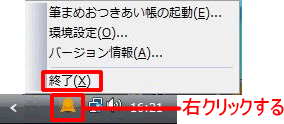
製品の購入サイトからダウンロードした「筆まめVer.29」ダウンロード版のプログラムをダブルクリックします。
「ユーザーアカウント制御」が表示された場合は、[続行](または[はい])をクリックしてください。
- 「筆まめVer.29」の場合:fmxw129.exe
- 「筆まめVer.29 アップグレード・乗換版」の場合:fmxw129u.exe
- 「筆まめVer.29 オールシーズン」の場合:fmxw129a.exe
- 「筆まめVer.29 オールシーズン アップグレード・乗換版」の場合:fmxw129au.exe
- 「筆まめVer.29 オールシーズン アップグレード・乗換版 バージョンアップサービス」の場合:fmxw129aus.exe
「展開中」と表示されます。しばらくお待ちください。
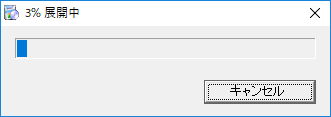
「解凍先のフォルダを指定してください。」と表示されます。
表示されている場所に解凍する場合は、[はい]をクリックします。
「フォルダが存在しません。作成しますか?」画面が表示された場合は、[OK]をクリックします。
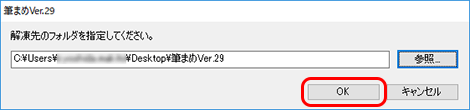
参考
解凍先を変更する場合は[参照]をクリックし、「フォルダーの参照」画面で解凍先を指定してから[OK]をクリックしてください。
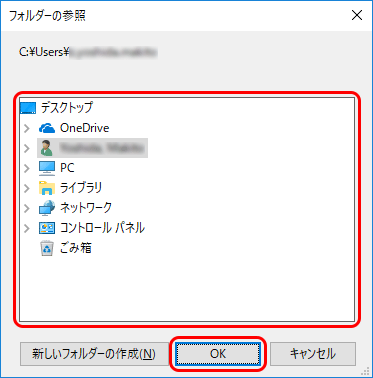
解凍中です。しばらくお待ちください。
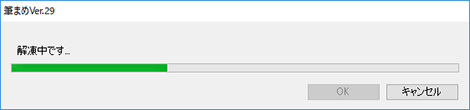
解凍が完了すると、自動的に解凍先のフォルダが開きます。
自動的に解凍先のフォルダが開かなかった場合は、手順3で指定した場所に生成された[筆まめVer.29](または[筆まめVer.29 オールシーズン])フォルダを開いてください。
[program]フォルダをダブルクリックします。
![[program]フォルダをダブルクリックします。 [program]フォルダをダブルクリックします。](/support/support/product/fude29/faq/img/img7300/5.gif)
[インストールする.exe]ファイルをダブルクリックします。
「ユーザーアカウント制御」が表示された場合は、[続行](または[はい])をクリックしてください。
![[インストールする.exe]ファイルをダブルクリックします。 [インストールする.exe]ファイルをダブルクリックします。](/support/support/product/fude29/faq/img/img7300/6.gif)
下の画面に切り替わり、15秒後に自動的にインストールが始まります。しばらくお待ちください。
すぐにインストールを開始したい場合は、「今すぐ開始」をクリックします。
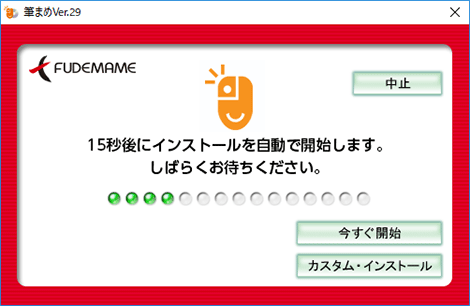
参考
インストール先を変更する場合は、[カスタム・インストール]をクリックしてください。
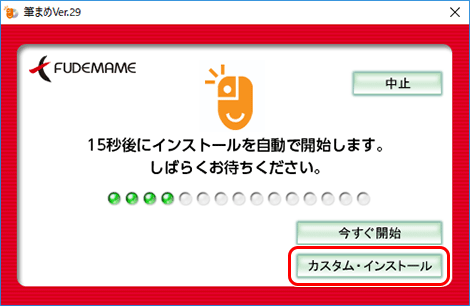
インストール中です。しばらくお待ちください。
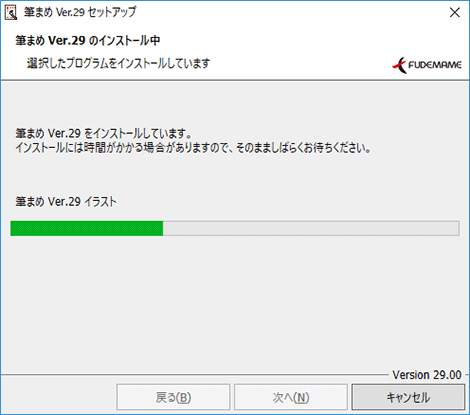
インストールが完了したら、[完了]をクリックします。
![[完了]ボタンをクリックします。 [完了]ボタンをクリックします。](/support/support/product/fude29/faq/img/img7017/8.gif)
デスクトップに作成された「筆まめVer.29起動」のアイコンをダブルクリックし、起動します。
起動後のユーザー登録方法についてはこちらをご参照ください。
初回起動時のみ、追加インストールの確認メッセージが表示されます。
お使いのパソコンにインストールする場合は、[はい]をクリックします。
※追加インストールは、下記期限までご利用いただけます。
・「筆まめVer.29」の場合:2020年3月31日まで
・「筆まめVer.29 オールシーズン」の場合:2020年8月31日まで
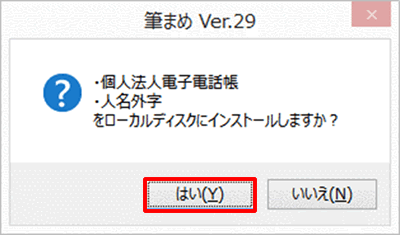
インストールしたい項目のボタンをクリックし、インストールを行います。※インストールは1つずつ行ってください。
インストールが完了したら[終了]ボタンをクリックします。
再度デスクトップの[筆まめ Ver.29起動]アイコンをダブルクリックし、「筆まめ」を起動してください。
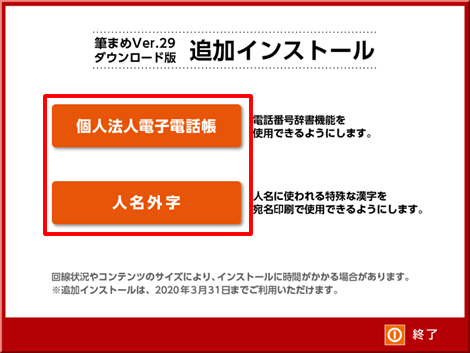
参考
追加インストール画面が表示されるのは、「筆まめ」の初回起動時の1回のみです。
筆まめを起動後、電話帳や人名外字をパソコンにインストールしたい場合は、下記をご参照ください。
参照
以下の Q&A も併せてご参照ください。

